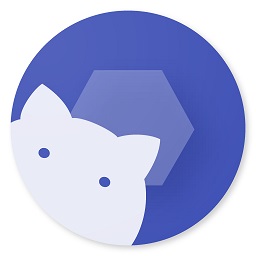
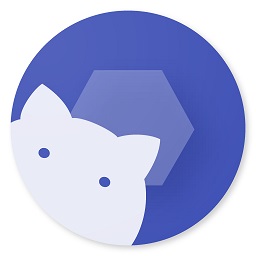
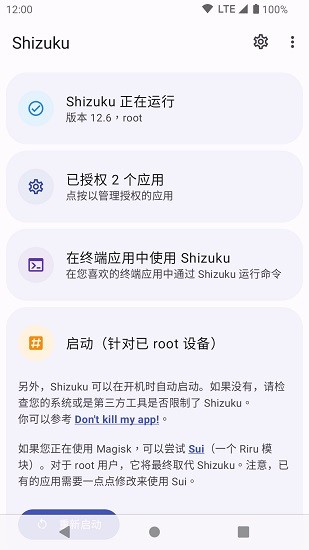
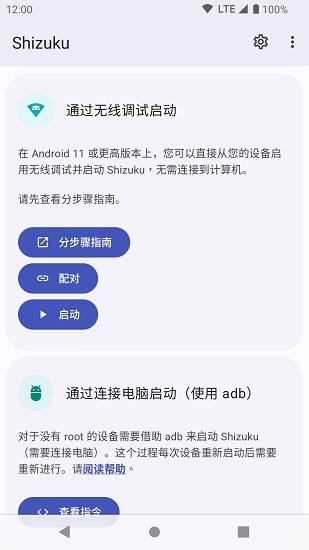
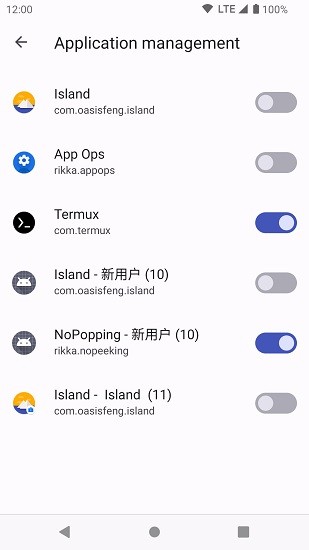
hizuku, 作为一款卓越的手机系统工具,其最新APK版本具备诸多实用功能,让手机系统API的操控更为便捷。在安装需要ADB权限的应用时,它提供了全方位的便利,支持开机自动运行,用户可以根据需求开启或关闭。赶紧下载体验吧!
1、线上教程详尽清晰,轻松引导用户操作。
2、开发者们可在线获取ADB权限,使手机操作更为顺畅。
3、助手功能一键开启,只需简单对话框配对,操作轻松愉快。
4、不需root,即可畅享多种功能,解锁更多可能。
第一部分:激活Shizuku
(1)root直接启动
授予Shizuku超级权限权限
②打开shizuku并点击启动
③等待界面完成
(2)无线调试激活
①手机连接可信任网络
②打开手机设置进入关于手机
持续点击设备版本号,直到出现开发者模式提示
打开Shizuku,选择无线调试的配对功能
⑤进入如下界面选择开发者选项
注意:部分手机可能存在adb权限限制,需额外处理
进入开发者模式,启用无线调试
使用配对码连接设备
提醒:部分用户可能遇到配对码显示问题
⑧通知栏输入配对码并点击连接
返回Shizuku主页,启动程序,直至运行指示出现
评价:无需root,大多数用户适用,但重启设备需重新配对
通过电脑连接启动(使用ADB)
第一步:安装adb
下载Google SDK平台工具,解压至任意位置
②打开文件夹,右键选择
(Windows 10): 打开PowerShell(需按Shift键)
(Windows 7): 打开命令提示符(需按Shift键)
在Mac/Linux:启动Terminal
输入adb,如能显示出信息则表示成功
【PS:
请保持终端窗口开启(关闭请重新执行第2步)
如在PowerShell或Mac/Linux,将adb替换为./adb
第二步:设置adb
使用ADB前,请确保设备USB调试模式开启:
①打开系统设置,进入关于
重复点击Build number,看到开发者提示
进入设置,启用开发者选项及USB调试
连接设备,终端输入adb devices
确认设备授权调试,勾选始终允许
再次检查,无误后显示设备列表
具体步骤可能因设备而异,请自行搜索
XXX device
在终端输入指令启动Shizuku,成功后显示运行状态
第三步:
(适用于v11.2.0+)启动指令
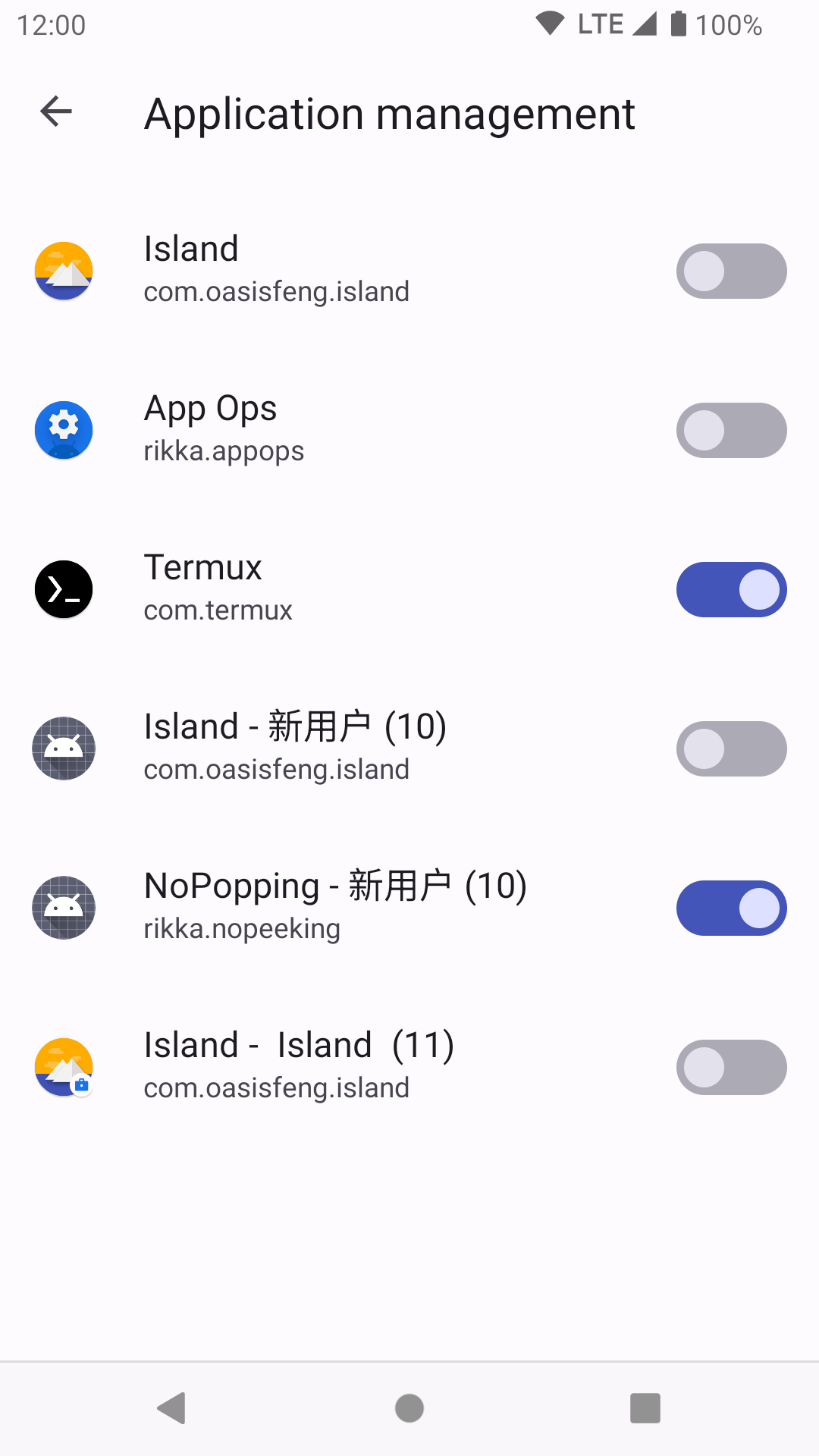
1.进入【通知中心】-【通知显示设置】,切换为原始样式,便于后续操作
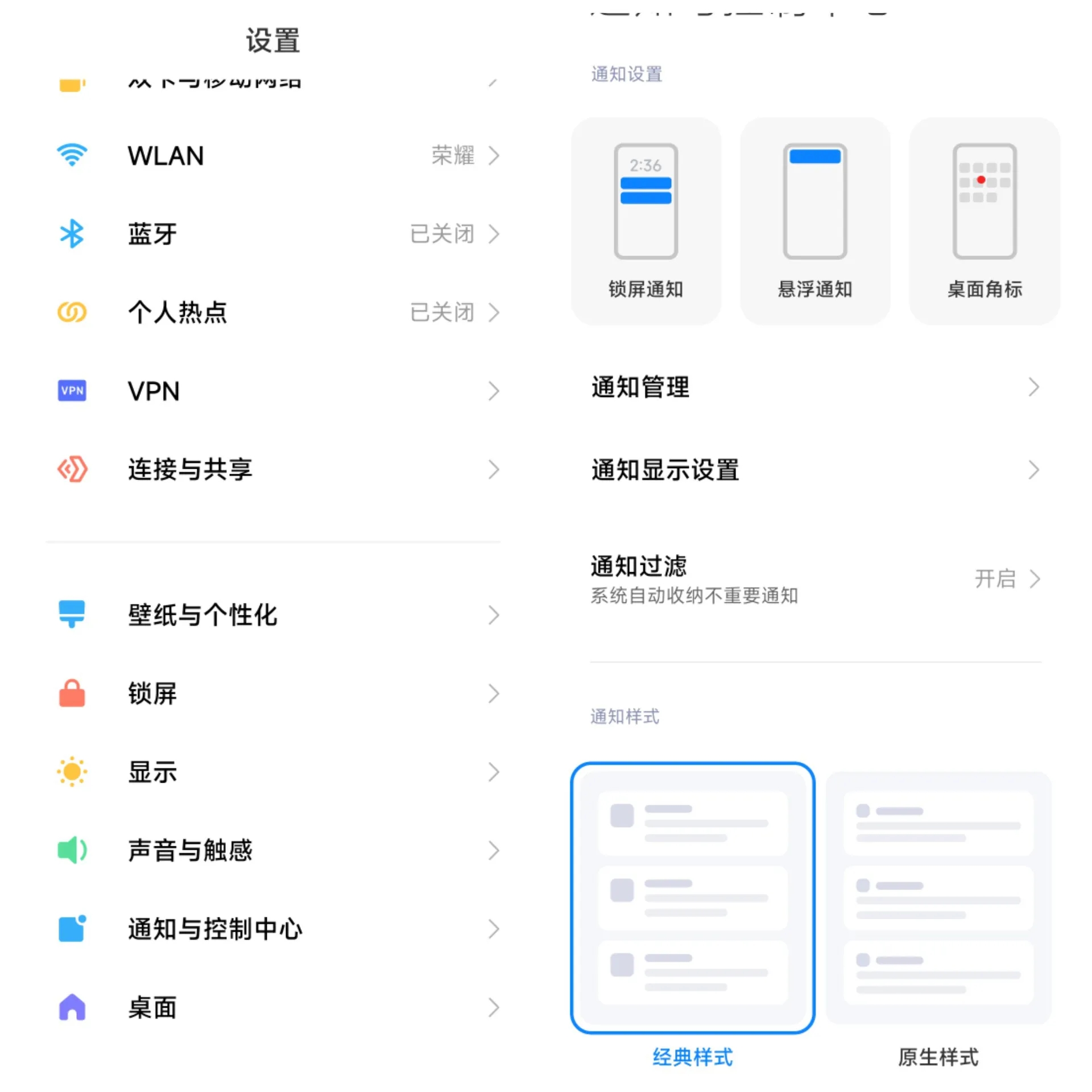
2.在Shizuku中启动无线调试,配对-开发者设置-无线调试-打开-输入配对码
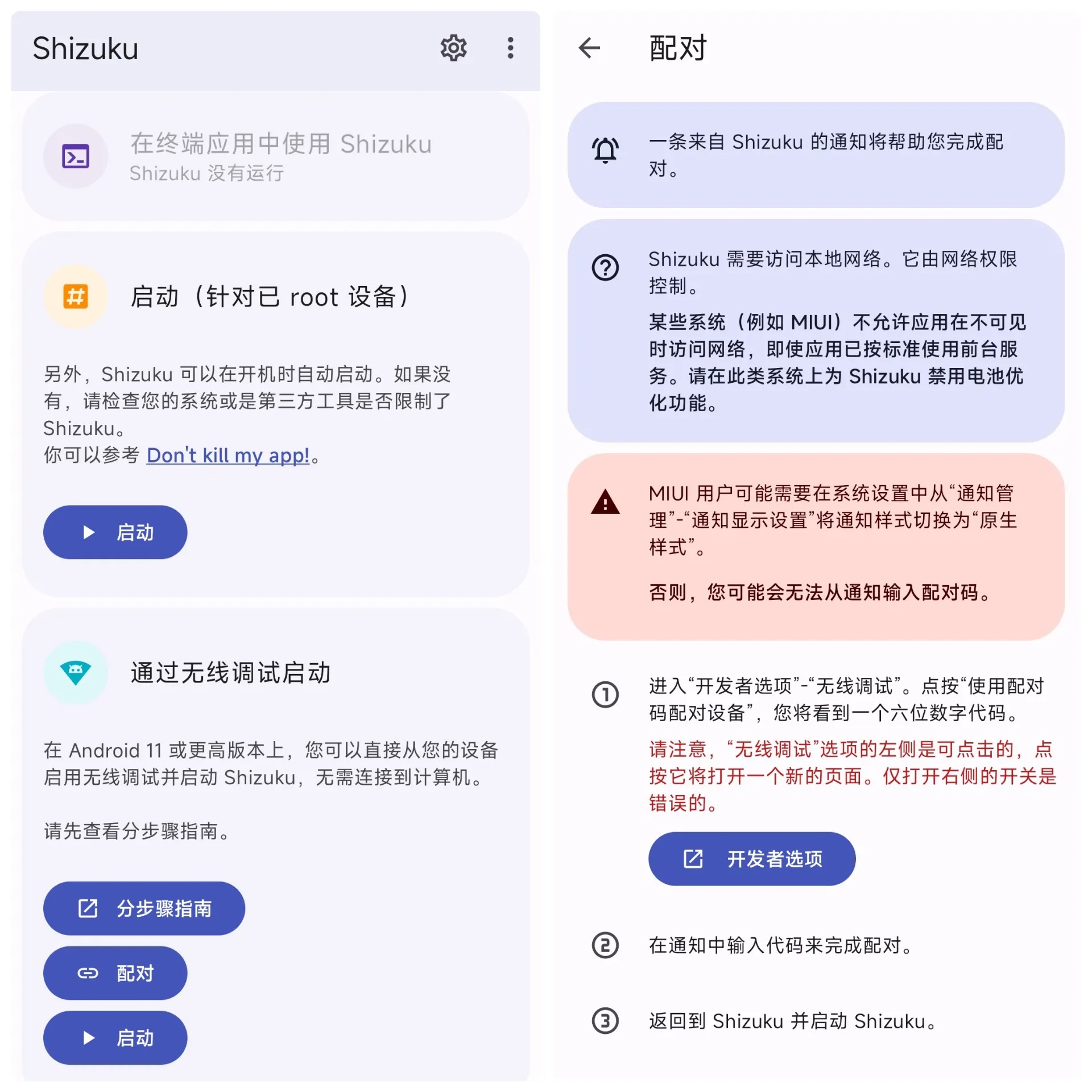
3.保存WLAN配对码,确认通知栏提示并输入
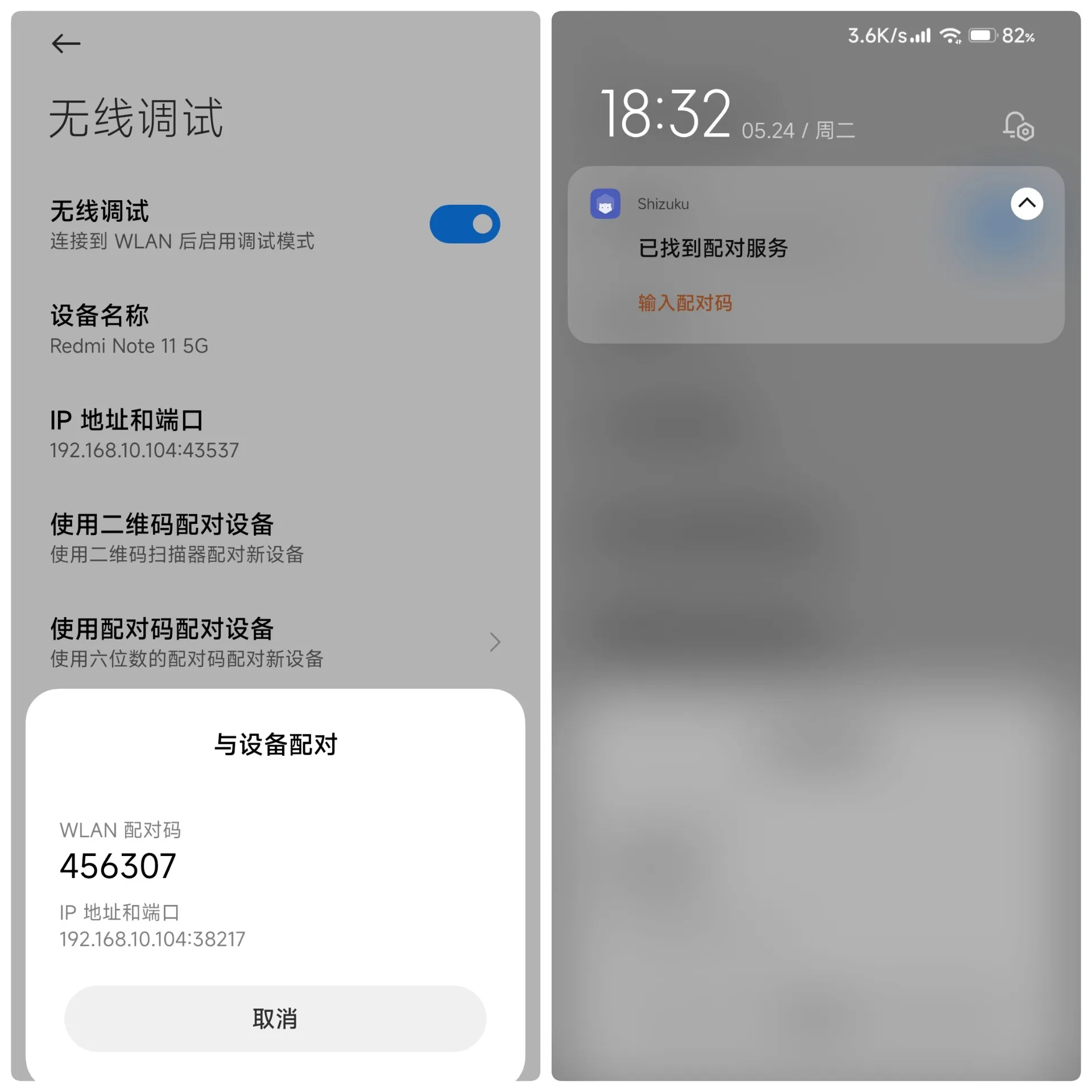
4.配对成功后,返回Shizuku,启动无线调试,主界面显示运行
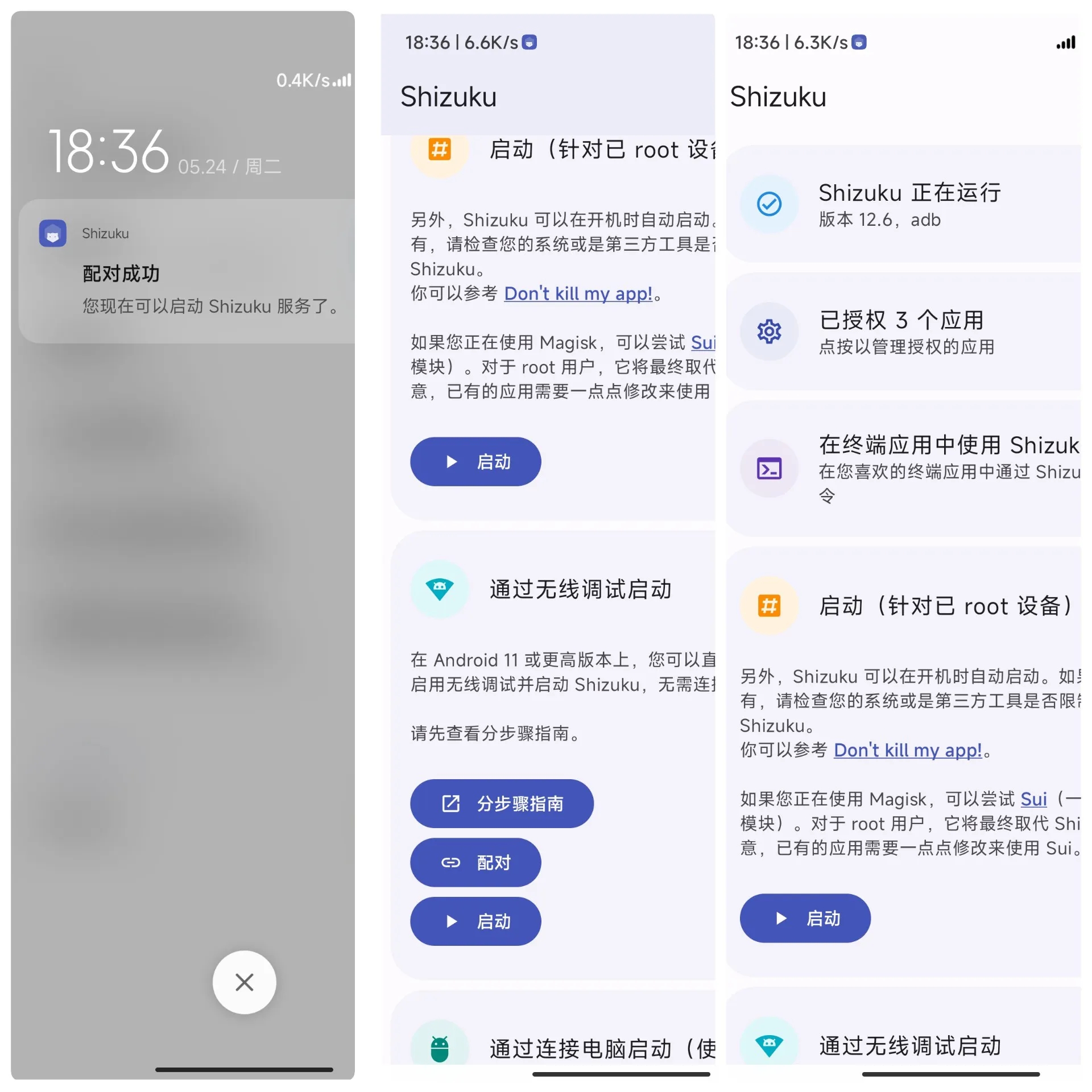
5.授权应用,Shizuku完成任务
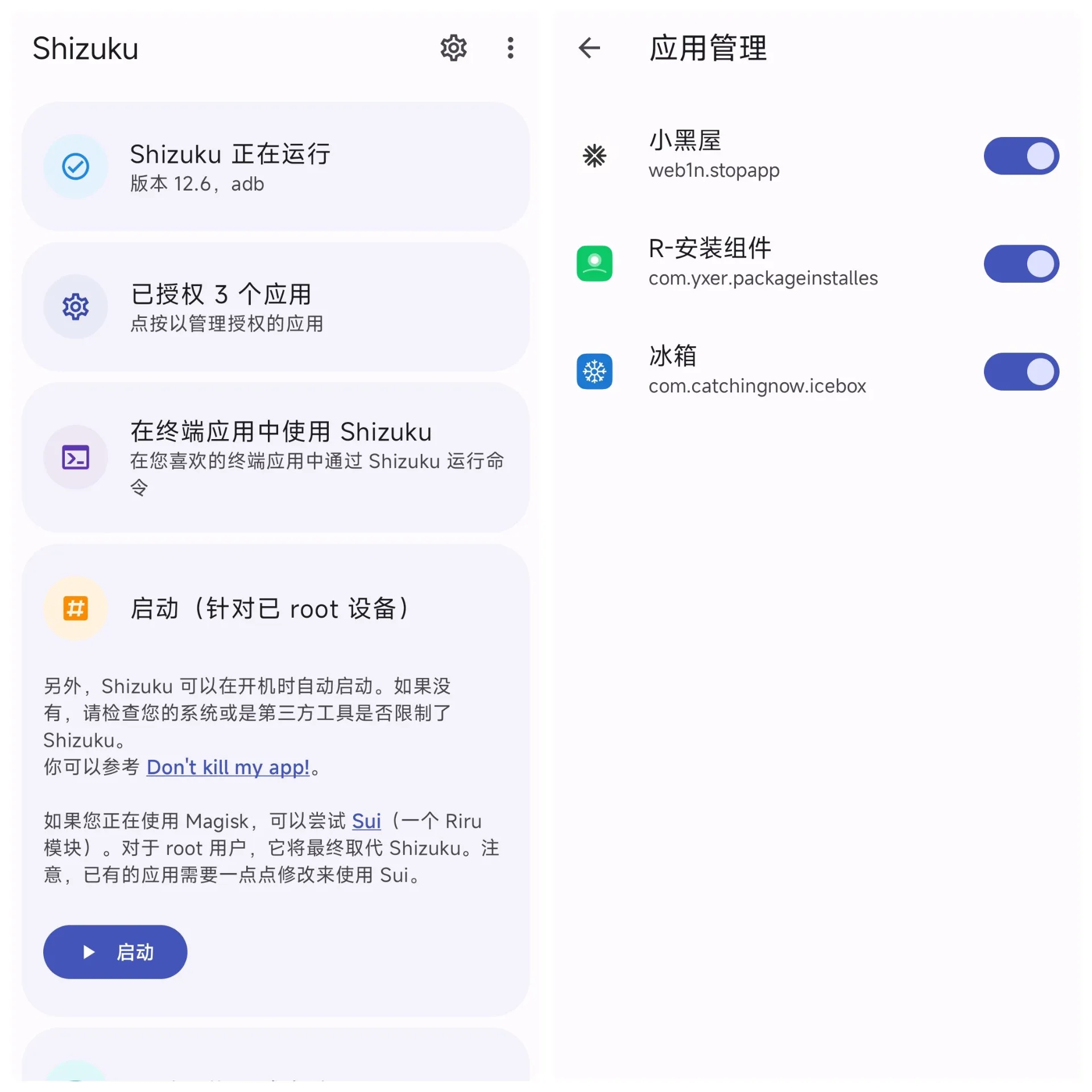
1.以小米手机为例,打开手机的【设置】-【我的设备】-【全部参数】-【MIUI版本】
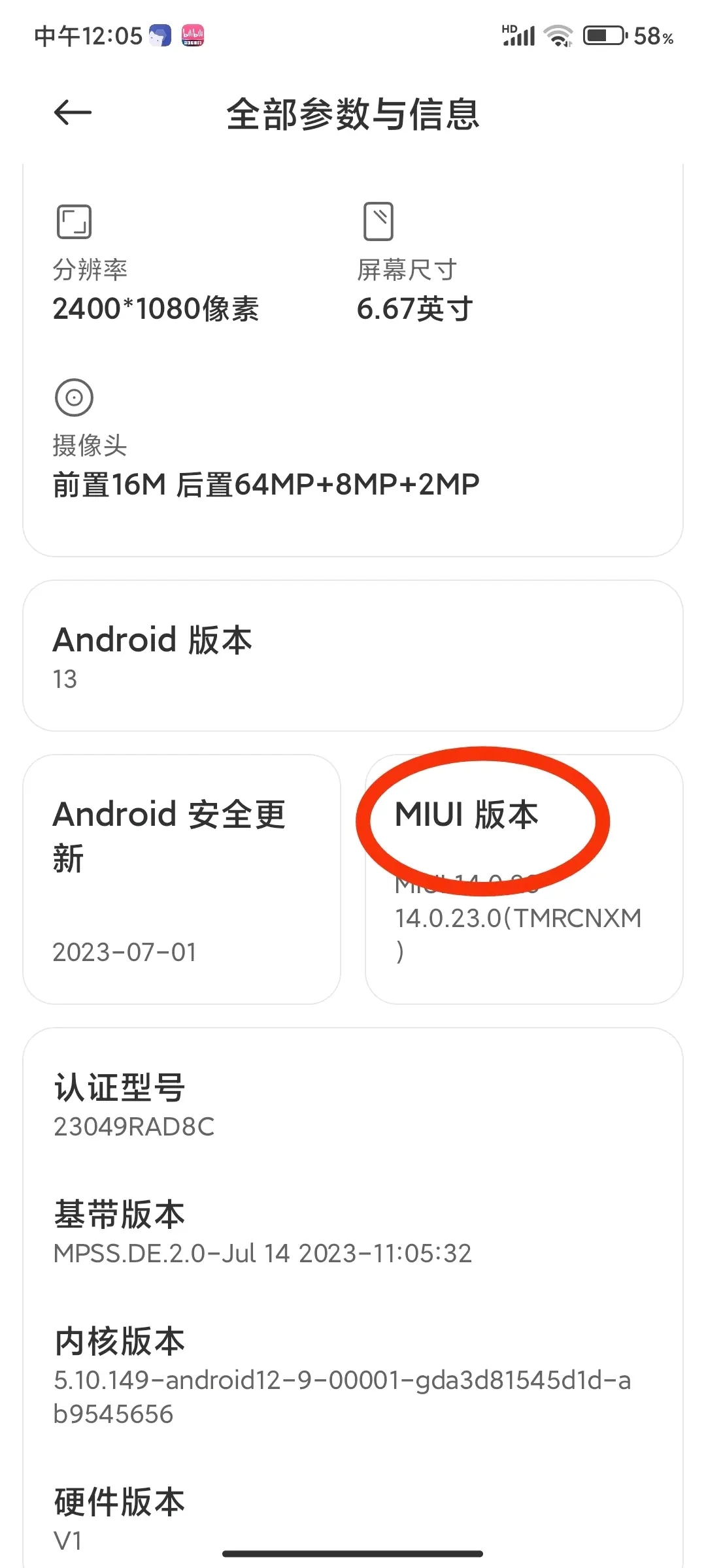
2.快速连续点击MIUI版本,直到出现以【已处于开发者模式】即可停止
3.打开Shizuku登录账号,点击【配对】按钮
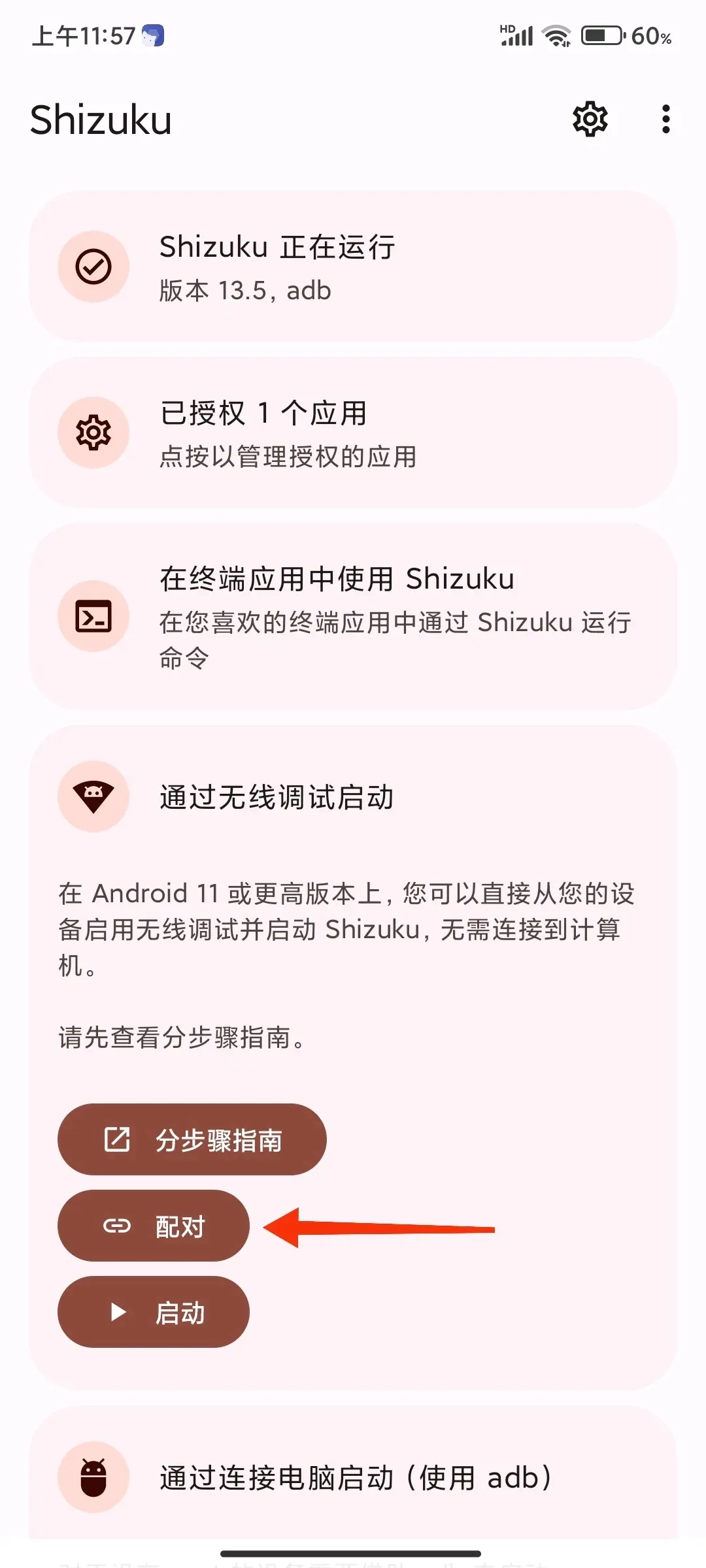
4.然后进入【开发者选项】-【无线调试】
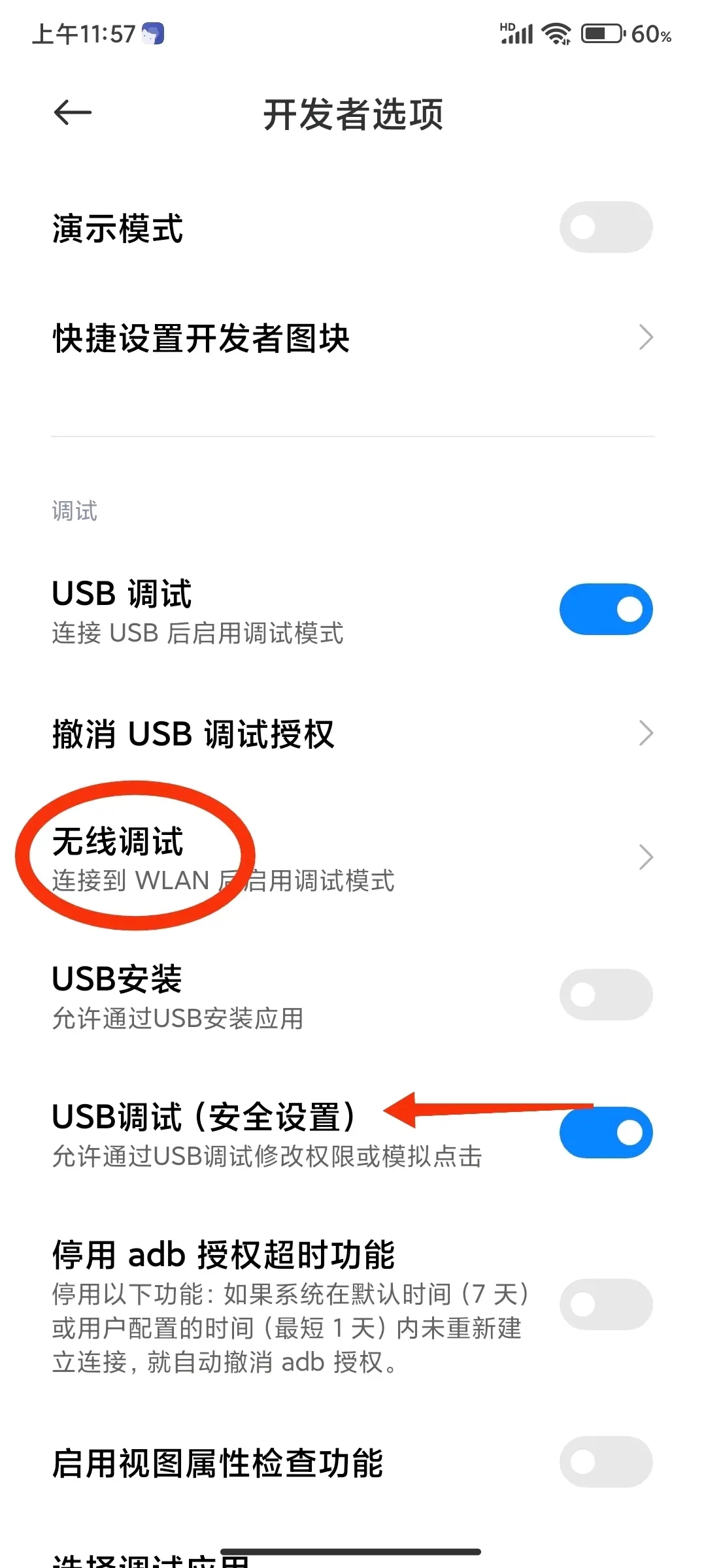
5.最后点按【使用配对码配对设备】,您将看到一个六位数字代码
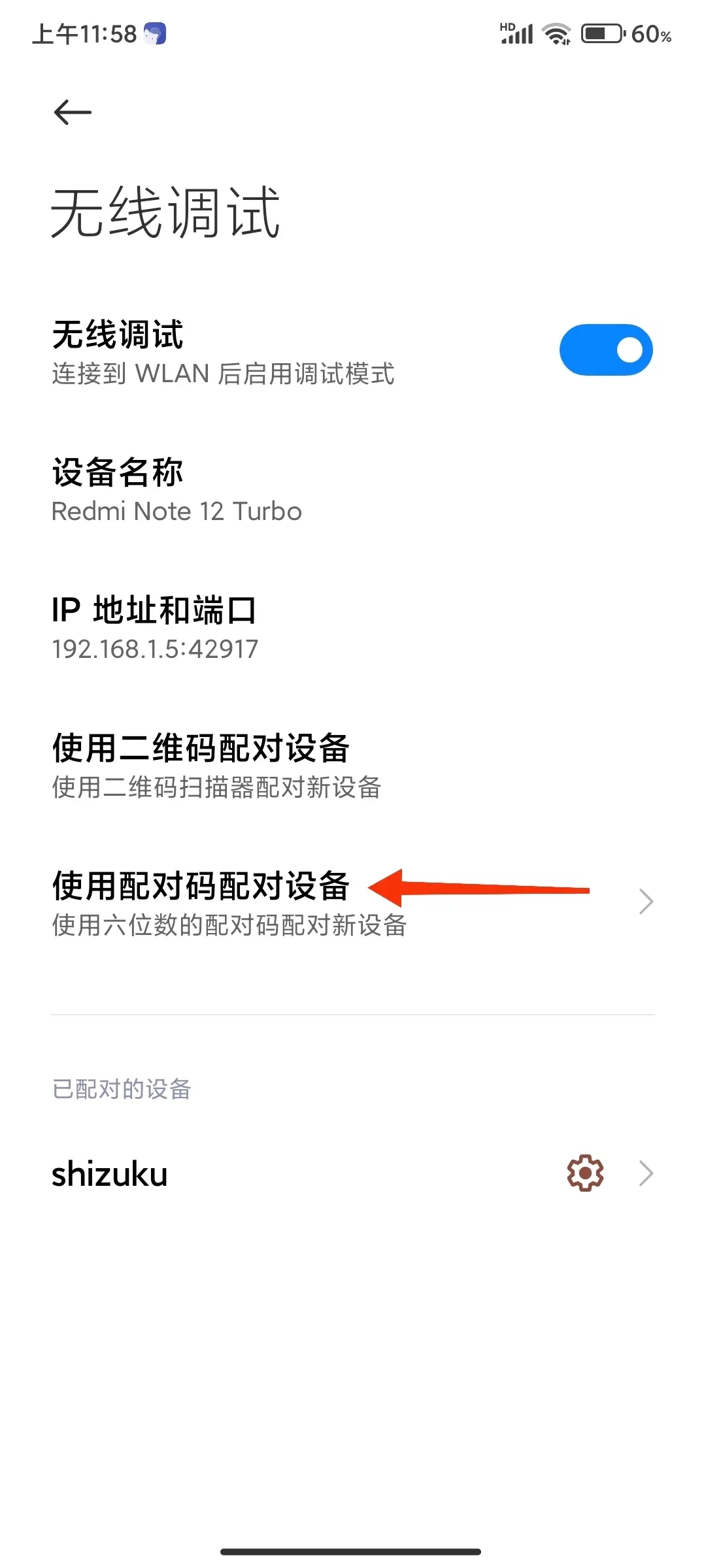
6.并在通知栏Shizuku选项中输入配对码,即可完成配对,配对完后打开Shizuku选择启动选项

7.启动完成后,授权小黑屋应用,即可激活小黑屋,打开小黑屋点击上方的加号添加需要冻结的应用,并点击下面的选项进行冻结
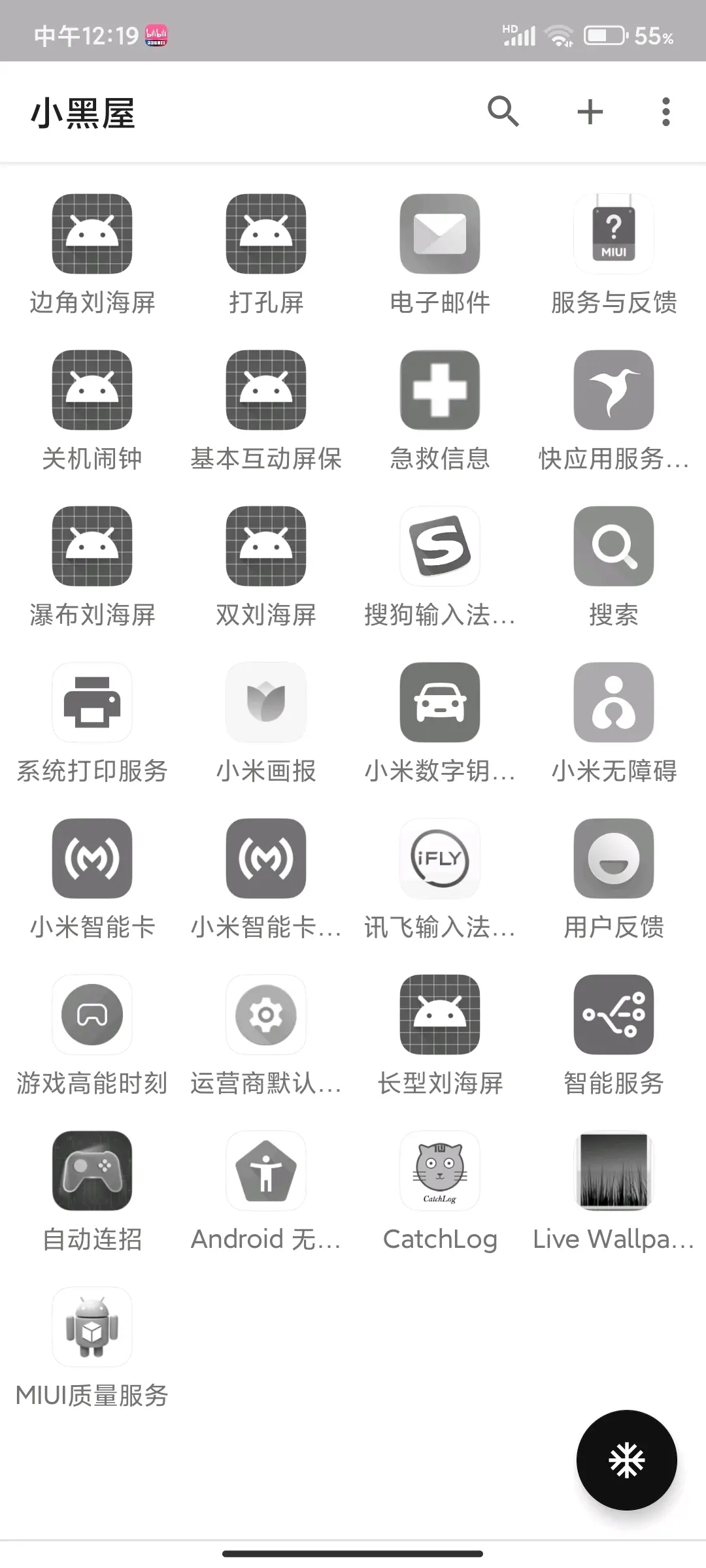
更新至最新版本v13.5.4.r1049.0e53409
小问题修复与优化,立即升级以享受新特性。

万智WiFi钥匙万连app
系统工具 | 2026-01-01
万智WiFi钥匙万连app是一款可随时联网的wifi管理软件,提供了流量监控功能,可掌握流量的使用情况,剩余流量一目了然。附近免费wifi随时查看,免密码快速连接,不用耗费流量即可轻松上网了,而且还有蹭网检测以及网络安全检测功能。

手机免费测距仪app
系统工具 | 2026-01-01
手机免费测距仪app是一款可以在手机上进行测量的实用软件,用户可以在这里测量一个物体的长宽以及面积等,而且测量的数据也都是非常准确的,使用起来也基本没有什么难度,在实际测量中都是可以很快测量出来的,不需要等待,也减少了人工测量的错误情况。

高效手机助手app
系统工具 | 2025-12-30
高效手机助手app是一款可以解决各类手机难题的软件,帮助用户快速管理手机空间,还有各种扫描识别功能,精准的了解不同物品的信息,提供的音视频编辑功能很全面,可根据用户需求自由编辑各类视频,让视频变得更精致。
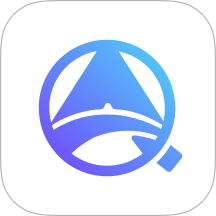
安证宝app
系统工具 | 2025-12-27
安证宝app是一款专注于司法取证的工具,提供了各种不同的电子数据格式可以在线申请出证,出证的记录可以随时进行查询,用来了解案件的实时进展情况,具有拍照存证的功能,将证据一键拍照保存,还支持进行证据管理,能够提高大家的工作效率。

录音大宗师app
系统工具 | 2025-12-25
录音大宗师app:人人都能使用这款简单的录音工具,支持海量的音频格式录入,还能有针对性的选择录音模式,还支持提供高清语音录制模式,提供很多音乐特效都是能够免费使用的,而且还能支持对音频轨道进行调整,还有高清录制的功能。

天语电话手表app
系统工具 | 2026-01-01
天语电话手表app是一款专门用来连接及管理电话手表的软件,需要在线与电话手表与一键绑定,这样就可以获取到孩子的实时位置信息,具有视频通话的功能,用来随时与孩子进行实时互动,可以设置安全围栏,孩子一旦超出规定的安全围栏系统就会发出预警信息。
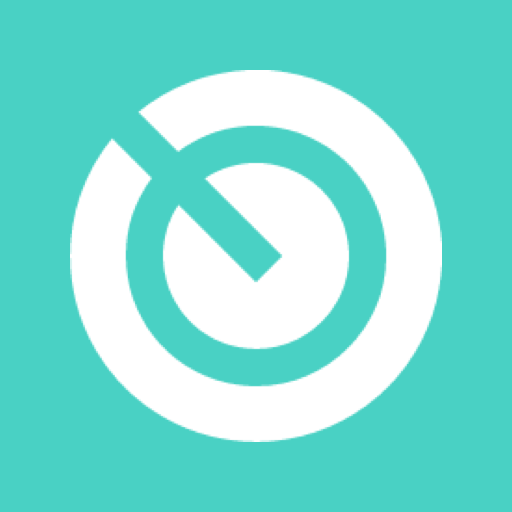
闪扫阁app
系统工具 | 2026-01-01
闪扫阁app是一款非常实用的综合类工具软件,包括的工具很全面,可以随时决定用户吃什么,还可进行文字识别等操作,精准识别各类花草、果蔬,提升大家的意见,了解各类关于生活办公方面的信息,快速修复图片,为你的黑白照片上色,记录旅游方面的花费信息等等。

时间规划管家软件
系统工具 | 2025-12-23
时间规划管家软件,它能帮助我们戒掉日常工作中不好的习惯,比如抽烟、熬夜,用了它,我们能在这里面设定跑步时间、看书的时间,对于减肥的用户来说,也是非常有帮助的,只要你坚持去使用它,就一定能给你带来一个不错的效果!

时间侦探app
系统工具 | 2025-12-29
时间侦探app是一款专注于提供时间管理的实用助手,可以掌握到手机的实时使用时间,支持对手机使用的时间进行设定,系统会根据大家的实时使用情况来自动统计相关数据,能够一键开启睡眠模式,让大家在睡眠时不被打扰。
末日游戏
2025-02-24比较精确的地图导航软件
2025-02-24抖音上很火的拍照软件
2025-02-24手机实用工具app
2025-02-24在手机上免费学习的软件
2025-02-24证件照换底色免费工具
2025-02-24靠谱的招聘软件app
2025-02-24手机记账软件
2025-02-24免费翻译软件
2025-02-24免费视频剪辑软件
2025-02-24经期记录app推荐
2025-02-24免费学英语app软件
2025-02-24靠谱的租房软件
2025-02-24高清地图软件
2025-02-24无水印手机录屏软件
2025-02-24查询车辆违章软件
2025-02-24搜题软件
2025-02-24免费射击游戏大全
2025-02-24学习英语软件
2025-02-24手机杀毒清理软件
2025-02-24